相対日付の作成・利用方法 2022年04月18日
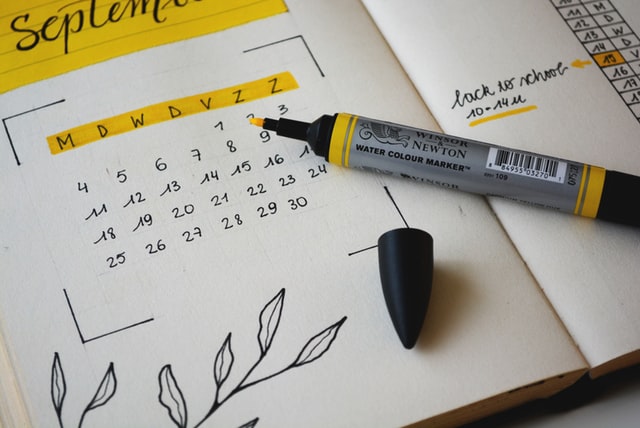
皆さんこんにちは!atsumelの てち です☺
今回はレポートやリストビューで活躍する相対日付の利用方法と作成方法をお伝えします!
- CONTENTS
-
1.相対日付とは
ではまず、相対日付とは何なのかというところからお伝えします。
レポートを作成する際、検索条件にて表示するデータの期間を設定することがあるかと思います!
例えば、以下の画像のように契約日が"本年"のデータ、や"前年"のデータなど標準として備わっている期間を利用してデータの抽出をしたり、今月の10日から20日の期間のデータなど任意の期間を絞ってデータの抽出をすることが簡単にできます。

しかし、『常に今月と昨年同月のデータを抽出して実績の比較をしたい!でも昨年同月が表示できる選択肢がなく、毎月期間を手動で変更するしかないのかな?』そう思う方もいるかと思います。
そこで役立つのが相対日付です!前置きが長くなりましたが、さっそく相対日付を利用したレポートを作っていきましょう!
-
2.相対日付を利用したレポート作成方法
今回は今月のデータと昨年同月のデータを抽出したい場合の相対日付の利用方法を例にとってご説明します。
標準で指定すべき日付条件は"常時"に設定した後、検索条件にて[契約日]を入力し選択、「相対日付を使用」をクリックします。
まずは[契約日]が"今月"のデータの抽出です。

『あれ?今月って標準の選択肢にあるのにそっちを使わないの?』そう思った方もいるのではないのでしょうか?あえて相対日付を使った抽出方法を選んだ理由は後ほどご説明します…!
そして、[契約日]が"昨年同月"のデータの抽出です。

昨年同月=12か月前として考え、データの抽出をします。
実は【相対日付】を利用する際に入力ルールがあり、それを守らないとエラー表記されてしまいます。Salesforce公式ヘルプにて【相対日付】の入力ルールがまとまっているので是非参考にしてください!
さあ、期間の指定はできたので早速実行してデータを見てみよう!
…あれ?データがありませんと表示されている!?となった方いるのでないでしょうか・・?
安心してください!以下の手順で「検索条件ロジックを追加」を利用すれば理想的なデータが完成します◎
そうです、お気づきの方もいるかと思いますが、先ほど[契約日]が"今月"のデータを抽出する際に標準の選択肢を使わなかったのは【検索条件ロジック】に使えないからです。
意外とここが落とし穴なんです…!!
【検索条件ロジック】を利用して[契約日]が"今月"または"12か月前"のデータが抽出されるようになったら実行し、理想のデータが表示されているか確認してください! -
3.まとめ
いかがでしたでしょうか?
【相対日付】は様々な場面で利用でき、標準の選択肢では抽出できなかったデータが簡単に抽出できる素敵な機能です!
ぜひ活用してみてください★





